RC_Andreas
Administrator
Έλεγχος λογαριασμού χρήστη, αλλιώς γνωστό ως UAC, συχνά ένα από τα προβλήματα των Vista και μάλιστα ήταν το θέμα μιας διαφήμισης της Apple. Ωστόσο, αυτό το χαρακτηριστικό έχει αυξήσει σημαντικά την ασφάλεια των Vista υπολογιστών, και σήμερα θα δούμε πώς έχουν βελτιωθεί στα Windows 7.
Τι είναι το UAC?
UAC είναι ένα χαρακτηριστικό των Windows Vista και 7 που αποσκοπούν στην πρόληψη σε μη εξουσιοδοτημένες αλλαγές στον υπολογιστή σας. Οι πρόσφατες εκδόσεις του Linux και Mac OS X έχουν παρόμοια μηνύματα όταν αλλάζετε τις ρυθμίσεις ή κάνετε εγκατάσταση προγραμμάτων. Αυτό είναι ένα κρίσιμο χαρακτηριστικό που κάνει τον υπολογιστή σας πολύ πιο ασφαλές.
Από προεπιλογή, ακόμη και ένας λογαριασμός διαχειριστή σε σύγχρονες εκδόσεις των Windows δεν έχουν πλήρη πρόσβαση σε τροποποιήσεις και ρυθμίσεις του συστήματος και να εγκαταστήσει προγράμματα. Έτσι, αν προσπαθήσετε να εγκαταστήσετε ένα πρόγραμμα ή να αλλάξετε τις κρίσιμες ρυθμίσεις, μπορεί να δείτε ένα παράθυρο ρωτώντας σας εάν είστε βέβαιοι ότι θέλετε να το κάνετε αυτό. Πρόκειται για μια ασφαλή λειτουργία, που αποσκοπά στην πρόληψη ενός προγράμματος από το να εκτελέσει μια εντολή αυτόματα.
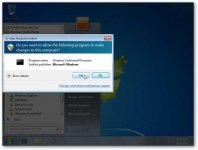
Ενώ αυτό μπορεί απλά να φαίνεται σαν μια ενόχληση, προστατεύει πραγματικά το σύστημά σας από κακόβουλα προγράμματα.
Τι είδους UAC προτροπές μπορεί να βλέπω;
Το UAC που βλέπετε μπορεί να διαφέρει ανάλογα με το πρόγραμμα που εγκαθιστάτε. Αν κάνετε την εγκατάσταση ή τη διαμόρφωση ενός προγράμματος που έχει υπογραφεί με ένα πιστοποιητικό ασφαλείας, το προτρεπτικό μπορεί να μοιάζει κάπως έτσι. Σημειώστε ότι αυτό δείχνει το όνομα του προγράμματος, τον εκδότη και την καταγωγή.
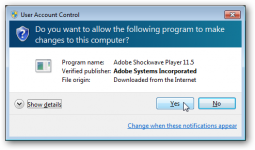
Αν κάνετε κλικ στο κουμπί Show details (Εμφάνιση λεπτομερειών), μπορείτε να δείτε πού είναι αποθηκευμένο το αρχείο και να δείτε το πιστοποιητικό ασφαλείας του.

Ανυπόγραφες αιτήσεις μπορεί να επιδείξει ένα διαφορετικό UAC εντολών. Αναφέρει ότι ο εκδότης είναι άγνωστος, και δεδομένου ότι είναι ανυπόγραφο, δεν υπάρχει πιστοποιητικό για να το δείτε. Επιπλέον, αυτό το μήνυμα έχει ένα κίτρινο πανό, το οποίο προειδοποιεί ότι το πρόγραμμα είναι από άγνωστο εκδότη.
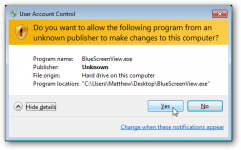
Εάν χρησιμοποιείτε έναν τυπικό λογαριασμό στα Windows, τότε θα σας ζητηθεί να εισάγετε τον κωδικό πρόσβασης διαχειριστή για να δεχτείτε το UAC.
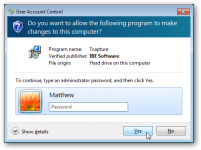
Πότε θα δείτε το UAC;
Συνήθως είναι αρκετά εύκολο να δείτε μια UAC εντολών. Πρώτον, την εγκατάσταση ή την πραγματοποίηση αλλαγών σε οποιαδήποτε εφαρμογή, ή για την αλλαγή σε οποιοδήποτε αρχείο που βρίσκεται έξω από το φάκελο χρήστη σας θα σας ζητήσει την επικύρωση των αλλαγών. Ορισμένα παλαιότερα προγράμματα μπορεί στην πραγματικότητα να απαιτή το UAC κάθε φορά που τρέχει? Αυτό θα συμβεί μόνο εάν αλλάξουν κρίσιμες ρυθμίσεις ή την αποθήκευση αρχείων σε ασφαλές φακέλους κάθε φορά που τρέχει. Μπορεί να παρατηρήσετε ένα εικονίδιο ασπίδα για τα προγράμματα εγκατάστασης και θα ξεκινήσει το UAC πριν από την εκτέλεση.

Τα Windows Vista ανοίγουν πάντα το UAC κάθε φορά που η ρυθμίσεις των Windows άλλαξαν. Στα Windows 7, η προεπιλογή είναι να μην σας ζητάει όταν γίνονται αλλαγές στα Windows. Ωστόσο, αλλάζοντας κάποιες κρίσιμες ρυθμίσεις, όπως της UAC ρυθμίσεις, θα προκαλέσει ένα μήνυμα. Μπορείτε να πείτε πότε να γίνετε μια ενέργεια στο UAC από το λογότυπο ασπίδα πάνω από το πλήκτρο Ok ή δίπλα από το όνομά του.
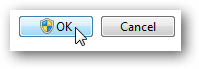
Τέλος, μπορείτε να επιλέξετε να τρέξετε οποιοδήποτε πρόγραμμα στη διοικητική λειτουργία. Αυτό είναι χρήσιμο εάν, για παράδειγμα, πρέπει να αλλάξετε μια ρύθμιση μέσω του Command Prompt και χρειάζονται δικαιώματα διαχειριστή. Για να ξεκινήσει ένα πρόγραμμα στη διοικητική λειτουργία, απλά κάντε δεξί κλικ στο εικονίδιο αυτό και επιλέξτε Run as Administrator. Με αυτόν τον τρόπο θα απαιτεί την αποδοχή του UAC.
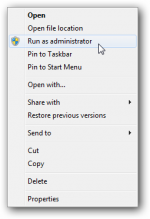
Πώς μπορώ να αλλάξω τις ρυθμίσεις στο UAC;
Στα Windows Vista, το UAC έχει δυο ρυθμίσεις ON και OF. Τα Windows 7 προσφέρουν πιο λεπτομερή έλεγχο για το UAC. Απλά πληκτρολογήστε UAC στην αναζήτηση μενού εκκίνησης σας, και επιλέξτε Change User Account Control Settings (Αλλαγή ρυθμίσεων ελέγχου λογαριασμού χρήστη) για να αλλάξετε τον τρόπο που το UAC λειτουργεί στον υπολογιστή σας.
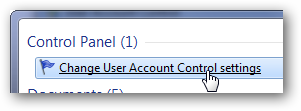
Αυτό το πάνελ σας δίνει άμεσους ελέγχους σχετικά με το πώς το UAC θα λειτουργήσει στον υπολογιστή σας. Οι προεπιλεγμένες ρυθμίσεις θα σας ειδοποιήσουν αν τα προγράμματα προσπαθούν να κάνουν αλλαγές στον υπολογιστή σας, αλλά όχι εάν αλλάξετε ρυθμίσεις των Windows. Όπως έχει ήδη αναφερθεί, η αλλαγή ορισμένων ρυθμίσεων των Windows, όπως αυτές τις ρυθμίσεις του UAC θα εξακολουθούν να απαιτούν την έγκριση UAC.
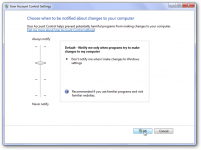
Η κορυφαία ρύθμιση είναι η απολύτως πιο ασφαλή, και είναι το πώς το UAC εργάζεται στα Windows Vista. Θα σας ειδοποιήσει κάθε φορά που οποιαδήποτε αλλαγή γίνεται στον υπολογιστή σας, συμπεριλαμβανομένης της αλλαγής των ρυθμίσεων των Windows.
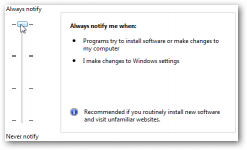
Το βήμα κάτω από τις ρυθμίσεις για τα Windows 7 είναι παρόμοια με τις προεπιλεγμένες ρυθμίσεις στα Windows 7, αλλά δεν θα σκοτεινιάσει την επιφάνεια εργασίας, όταν το UAC εμφανίζετε. Αυτό μπορεί να κάνει το σύστημά σας λιγότερο ασφαλείς, δεδομένου ότι ορισμένα κακόβουλα προγράμματα που θα μπορούσε να εγκρίνει αυτόματα την υπαγόρευση το UAC όταν βρίσκεται σε αυτή τη λειτουργία.
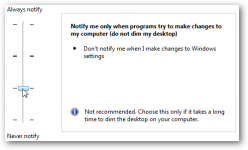
Ή, αν δεν θέλετε ποτέ να δείτε το UAC, μπορείτε να επιλέξετε τη χαμηλότερη ρύθμιση. Αυτό αφήνει τις ρυθμίσεις του συστήματός σας παρόμοιο με τα Windows XP, το οποίο ποτέ δεν ζητά, UAC για τυχόν αλλαγές ή προγράμματα που είναι εγκατεστημένα.
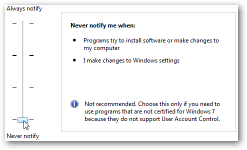
Συμπέρασμα
Κατά τη γνώμη μας, το UAC είναι ένα από τα καλύτερα χαρακτηριστικά των Windows Vista και 7, καθώς μπορεί να κρατήσει τον υπολογιστή σας πολύ πιο ασφαλής από ό, τι στα Windows XP και παλαιότερες εκδόσεις. το UAC είναι επίσης πολύ λιγότερο ενοχλητικό στα Windows 7, και μπορείτε να το προσαρμόσετε ακριβώς στο επίπεδο ασφάλειας που χρειάζεστε.
howtogeek.com/howto/11584
Τι είναι το UAC?
UAC είναι ένα χαρακτηριστικό των Windows Vista και 7 που αποσκοπούν στην πρόληψη σε μη εξουσιοδοτημένες αλλαγές στον υπολογιστή σας. Οι πρόσφατες εκδόσεις του Linux και Mac OS X έχουν παρόμοια μηνύματα όταν αλλάζετε τις ρυθμίσεις ή κάνετε εγκατάσταση προγραμμάτων. Αυτό είναι ένα κρίσιμο χαρακτηριστικό που κάνει τον υπολογιστή σας πολύ πιο ασφαλές.
Από προεπιλογή, ακόμη και ένας λογαριασμός διαχειριστή σε σύγχρονες εκδόσεις των Windows δεν έχουν πλήρη πρόσβαση σε τροποποιήσεις και ρυθμίσεις του συστήματος και να εγκαταστήσει προγράμματα. Έτσι, αν προσπαθήσετε να εγκαταστήσετε ένα πρόγραμμα ή να αλλάξετε τις κρίσιμες ρυθμίσεις, μπορεί να δείτε ένα παράθυρο ρωτώντας σας εάν είστε βέβαιοι ότι θέλετε να το κάνετε αυτό. Πρόκειται για μια ασφαλή λειτουργία, που αποσκοπά στην πρόληψη ενός προγράμματος από το να εκτελέσει μια εντολή αυτόματα.
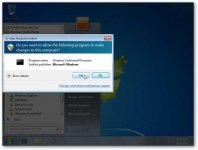
Ενώ αυτό μπορεί απλά να φαίνεται σαν μια ενόχληση, προστατεύει πραγματικά το σύστημά σας από κακόβουλα προγράμματα.
Τι είδους UAC προτροπές μπορεί να βλέπω;
Το UAC που βλέπετε μπορεί να διαφέρει ανάλογα με το πρόγραμμα που εγκαθιστάτε. Αν κάνετε την εγκατάσταση ή τη διαμόρφωση ενός προγράμματος που έχει υπογραφεί με ένα πιστοποιητικό ασφαλείας, το προτρεπτικό μπορεί να μοιάζει κάπως έτσι. Σημειώστε ότι αυτό δείχνει το όνομα του προγράμματος, τον εκδότη και την καταγωγή.
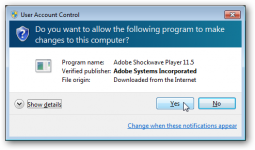
Αν κάνετε κλικ στο κουμπί Show details (Εμφάνιση λεπτομερειών), μπορείτε να δείτε πού είναι αποθηκευμένο το αρχείο και να δείτε το πιστοποιητικό ασφαλείας του.

Ανυπόγραφες αιτήσεις μπορεί να επιδείξει ένα διαφορετικό UAC εντολών. Αναφέρει ότι ο εκδότης είναι άγνωστος, και δεδομένου ότι είναι ανυπόγραφο, δεν υπάρχει πιστοποιητικό για να το δείτε. Επιπλέον, αυτό το μήνυμα έχει ένα κίτρινο πανό, το οποίο προειδοποιεί ότι το πρόγραμμα είναι από άγνωστο εκδότη.
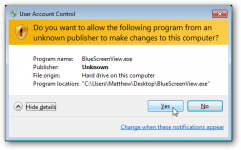
Εάν χρησιμοποιείτε έναν τυπικό λογαριασμό στα Windows, τότε θα σας ζητηθεί να εισάγετε τον κωδικό πρόσβασης διαχειριστή για να δεχτείτε το UAC.
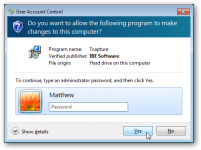
Πότε θα δείτε το UAC;
Συνήθως είναι αρκετά εύκολο να δείτε μια UAC εντολών. Πρώτον, την εγκατάσταση ή την πραγματοποίηση αλλαγών σε οποιαδήποτε εφαρμογή, ή για την αλλαγή σε οποιοδήποτε αρχείο που βρίσκεται έξω από το φάκελο χρήστη σας θα σας ζητήσει την επικύρωση των αλλαγών. Ορισμένα παλαιότερα προγράμματα μπορεί στην πραγματικότητα να απαιτή το UAC κάθε φορά που τρέχει? Αυτό θα συμβεί μόνο εάν αλλάξουν κρίσιμες ρυθμίσεις ή την αποθήκευση αρχείων σε ασφαλές φακέλους κάθε φορά που τρέχει. Μπορεί να παρατηρήσετε ένα εικονίδιο ασπίδα για τα προγράμματα εγκατάστασης και θα ξεκινήσει το UAC πριν από την εκτέλεση.

Τα Windows Vista ανοίγουν πάντα το UAC κάθε φορά που η ρυθμίσεις των Windows άλλαξαν. Στα Windows 7, η προεπιλογή είναι να μην σας ζητάει όταν γίνονται αλλαγές στα Windows. Ωστόσο, αλλάζοντας κάποιες κρίσιμες ρυθμίσεις, όπως της UAC ρυθμίσεις, θα προκαλέσει ένα μήνυμα. Μπορείτε να πείτε πότε να γίνετε μια ενέργεια στο UAC από το λογότυπο ασπίδα πάνω από το πλήκτρο Ok ή δίπλα από το όνομά του.
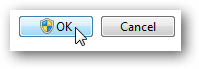
Τέλος, μπορείτε να επιλέξετε να τρέξετε οποιοδήποτε πρόγραμμα στη διοικητική λειτουργία. Αυτό είναι χρήσιμο εάν, για παράδειγμα, πρέπει να αλλάξετε μια ρύθμιση μέσω του Command Prompt και χρειάζονται δικαιώματα διαχειριστή. Για να ξεκινήσει ένα πρόγραμμα στη διοικητική λειτουργία, απλά κάντε δεξί κλικ στο εικονίδιο αυτό και επιλέξτε Run as Administrator. Με αυτόν τον τρόπο θα απαιτεί την αποδοχή του UAC.
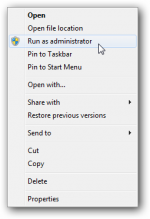
Πώς μπορώ να αλλάξω τις ρυθμίσεις στο UAC;
Στα Windows Vista, το UAC έχει δυο ρυθμίσεις ON και OF. Τα Windows 7 προσφέρουν πιο λεπτομερή έλεγχο για το UAC. Απλά πληκτρολογήστε UAC στην αναζήτηση μενού εκκίνησης σας, και επιλέξτε Change User Account Control Settings (Αλλαγή ρυθμίσεων ελέγχου λογαριασμού χρήστη) για να αλλάξετε τον τρόπο που το UAC λειτουργεί στον υπολογιστή σας.
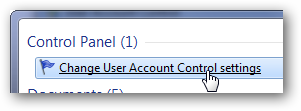
Αυτό το πάνελ σας δίνει άμεσους ελέγχους σχετικά με το πώς το UAC θα λειτουργήσει στον υπολογιστή σας. Οι προεπιλεγμένες ρυθμίσεις θα σας ειδοποιήσουν αν τα προγράμματα προσπαθούν να κάνουν αλλαγές στον υπολογιστή σας, αλλά όχι εάν αλλάξετε ρυθμίσεις των Windows. Όπως έχει ήδη αναφερθεί, η αλλαγή ορισμένων ρυθμίσεων των Windows, όπως αυτές τις ρυθμίσεις του UAC θα εξακολουθούν να απαιτούν την έγκριση UAC.
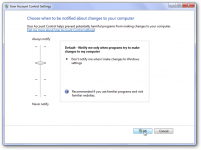
Η κορυφαία ρύθμιση είναι η απολύτως πιο ασφαλή, και είναι το πώς το UAC εργάζεται στα Windows Vista. Θα σας ειδοποιήσει κάθε φορά που οποιαδήποτε αλλαγή γίνεται στον υπολογιστή σας, συμπεριλαμβανομένης της αλλαγής των ρυθμίσεων των Windows.
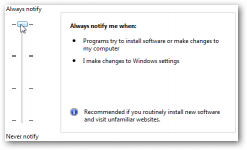
Το βήμα κάτω από τις ρυθμίσεις για τα Windows 7 είναι παρόμοια με τις προεπιλεγμένες ρυθμίσεις στα Windows 7, αλλά δεν θα σκοτεινιάσει την επιφάνεια εργασίας, όταν το UAC εμφανίζετε. Αυτό μπορεί να κάνει το σύστημά σας λιγότερο ασφαλείς, δεδομένου ότι ορισμένα κακόβουλα προγράμματα που θα μπορούσε να εγκρίνει αυτόματα την υπαγόρευση το UAC όταν βρίσκεται σε αυτή τη λειτουργία.
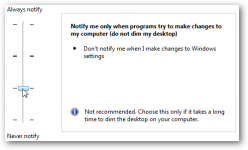
Ή, αν δεν θέλετε ποτέ να δείτε το UAC, μπορείτε να επιλέξετε τη χαμηλότερη ρύθμιση. Αυτό αφήνει τις ρυθμίσεις του συστήματός σας παρόμοιο με τα Windows XP, το οποίο ποτέ δεν ζητά, UAC για τυχόν αλλαγές ή προγράμματα που είναι εγκατεστημένα.
Σημείωση
| Δεν συνιστούμε αυτήν τη ρύθμιση, αλλά είναι διαθέσιμη αν το θέλετε. Αν επιλέξετε να απενεργοποιήσετε το UAC, οι αλλαγές δεν θα πραγματοποιηθούν μέχρι να επανεκκινήσετε τον υπολογιστή σας. |  |
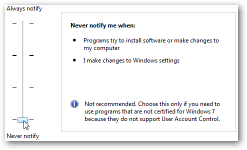
Συμπέρασμα
Κατά τη γνώμη μας, το UAC είναι ένα από τα καλύτερα χαρακτηριστικά των Windows Vista και 7, καθώς μπορεί να κρατήσει τον υπολογιστή σας πολύ πιο ασφαλής από ό, τι στα Windows XP και παλαιότερες εκδόσεις. το UAC είναι επίσης πολύ λιγότερο ενοχλητικό στα Windows 7, και μπορείτε να το προσαρμόσετε ακριβώς στο επίπεδο ασφάλειας που χρειάζεστε.
howtogeek.com/howto/11584
